WPS PPT怎么把文字制作成扇形效果
時間:2022-12-29 11:07:53作者:極光下載站人氣:582
一些小伙伴在制作幻燈片的時候,想要將文字制作成扇形效果,但是卻不知道怎么設置,將文字制作成扇形效果是為了讓自己制作的幻燈片內容顯得更加的豐富,同時看起來也比較個性化,而將文字制作成扇形效果可以通過插入文本框,然后在文字效果下選擇有彎弧效果的樣式就好了,那么制作出來的文字樣式就是一個扇形效果的文字樣式,并且你可以給文字設置一下字體顏色進行裝飾,操作手法非常的簡單,如果你感興趣的話就和小編一起來看看是怎么操作的吧,下方是具體的操作方法,希望可以幫助到大家。
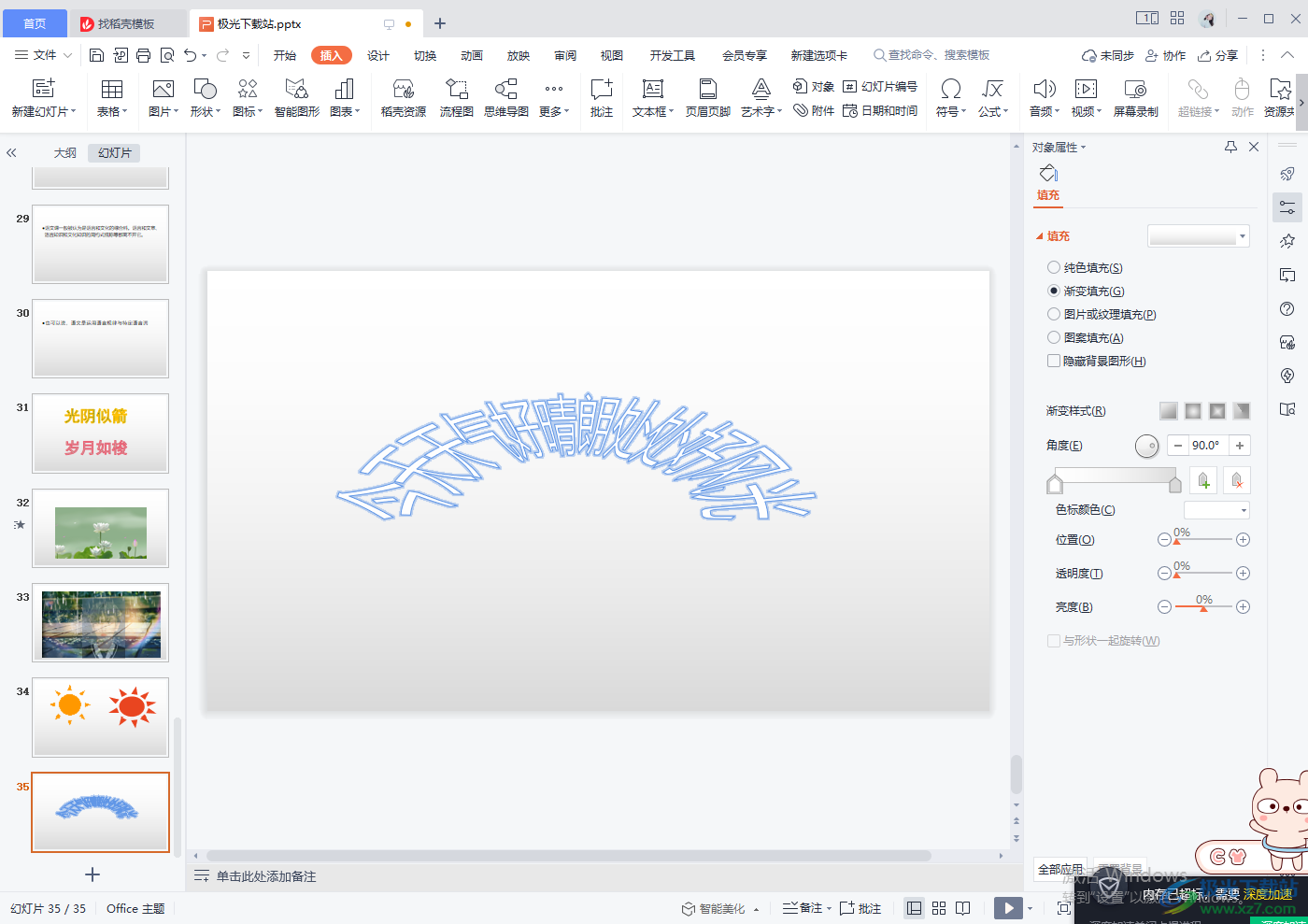
方法步驟
1.首先新建一個幻燈片,然后通過上方【插入】選項,并且在工具欄中點擊【文本框】進行插入,一個文本框,在框中輸入自己想要制作成扇形效果的文字內容。
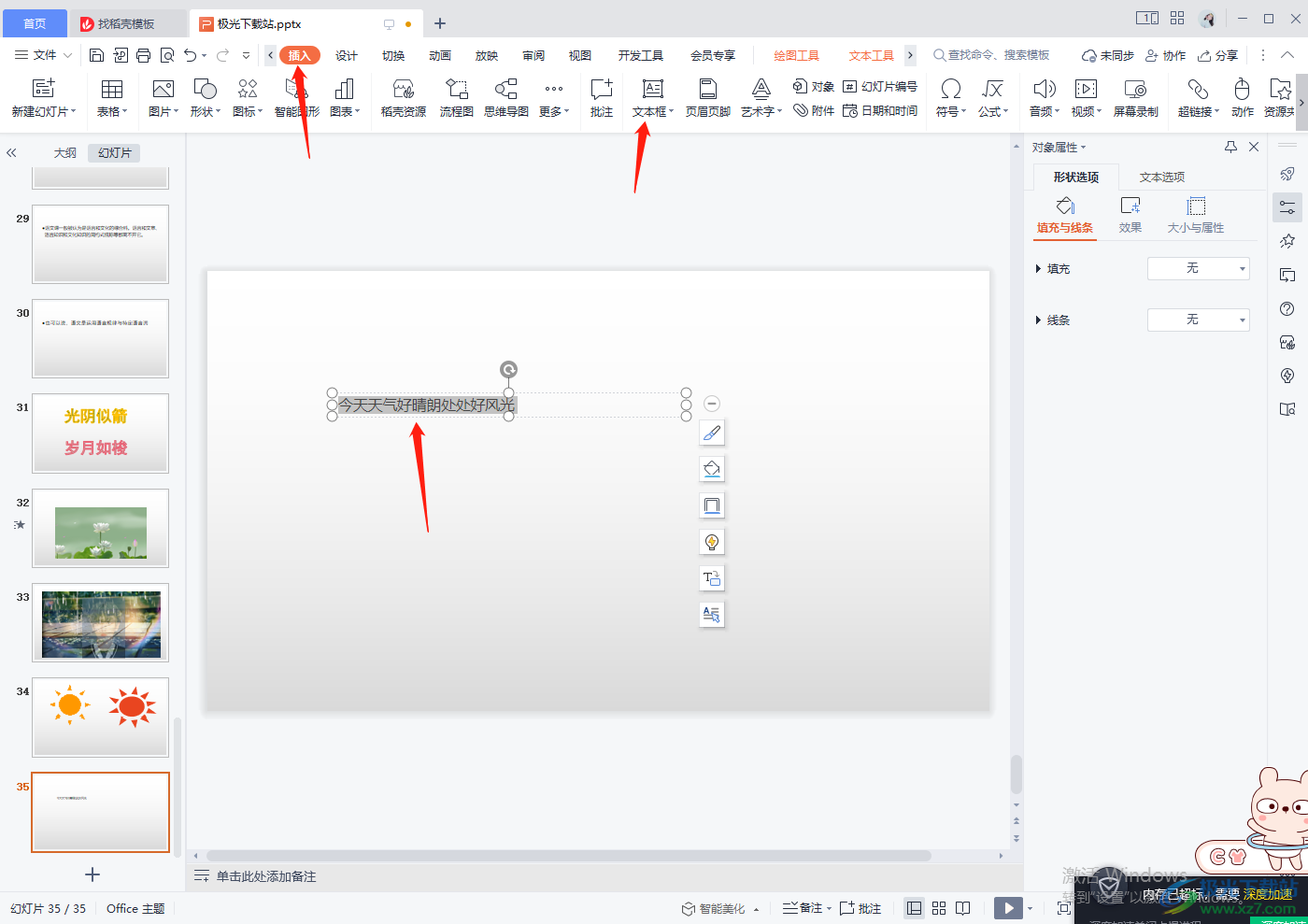
2.接著將文字內容選中,點擊一下【文本工具】選項,將【文本效果】的下拉按鈕點擊打開,選擇【轉換】,將轉換下拉框打開之后會看到有很多的樣式,這里我們選擇【上彎弧】。

3.之后我們將鼠標點擊一下幻燈片空白處,那么就會看到我們的文字形成一個彎弧的樣式,你可以拉動文本框來調整文字顯示的大小和彎弧形狀。
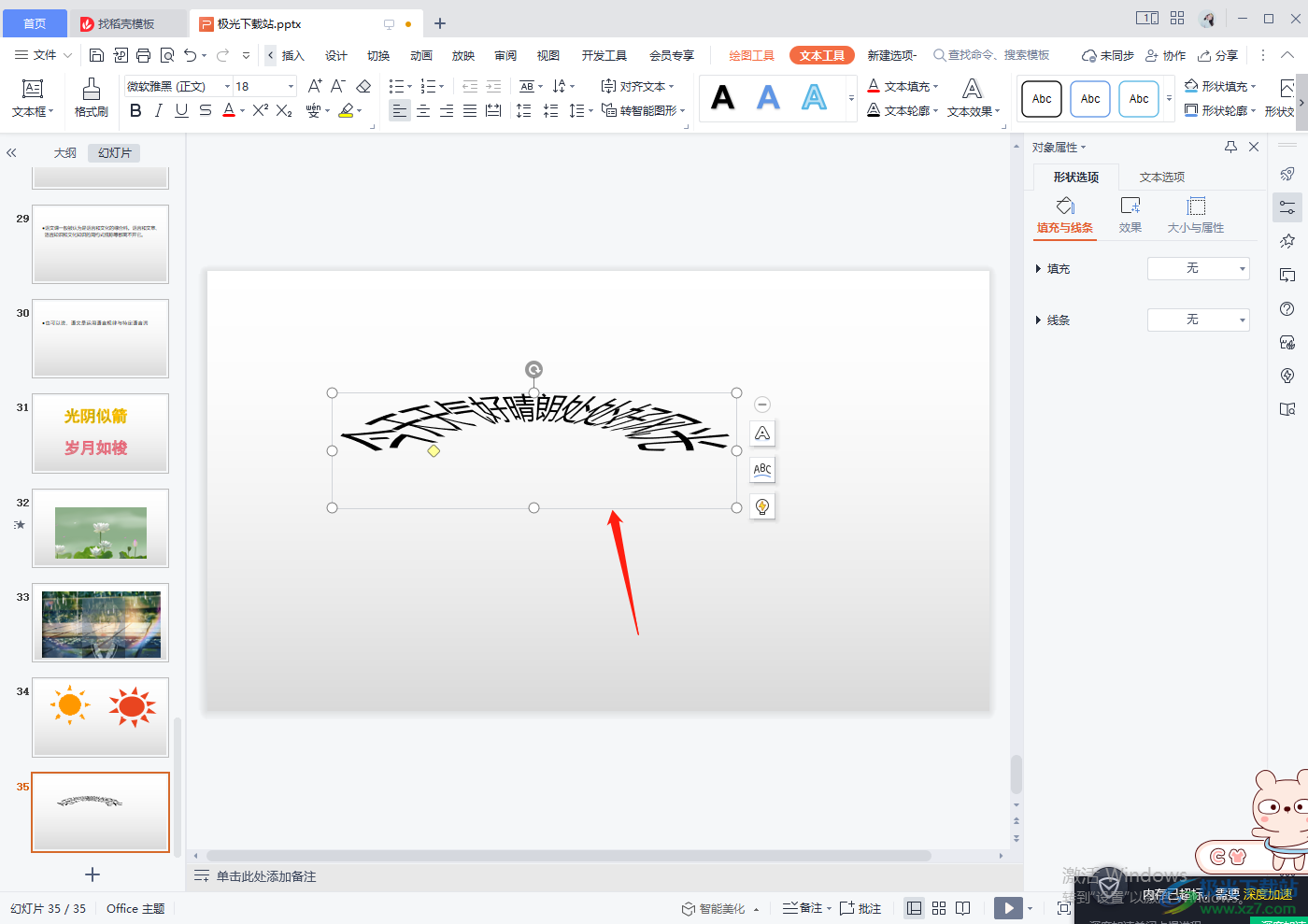
4.此外,你可以給文字添加一個好看的藝術字樣式,將文字用鼠標選中,將藝術字的下拉按鈕點擊打開,選擇自己喜歡的一個藝術字樣式,如圖所示。
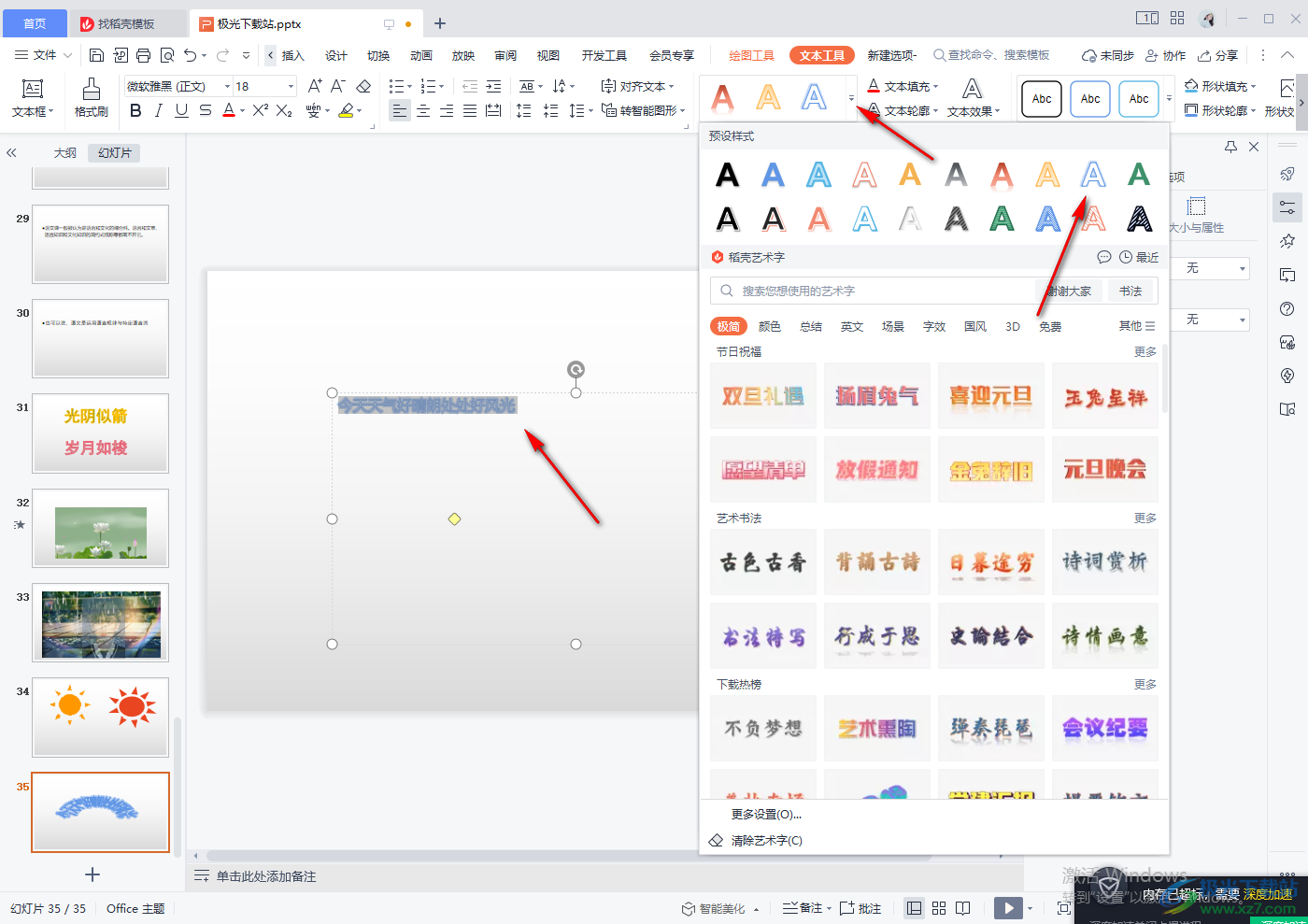
5.之后將鼠標點擊一下幻燈片空白處,就會顯示出自己設置的藝術字效果,如圖所示。
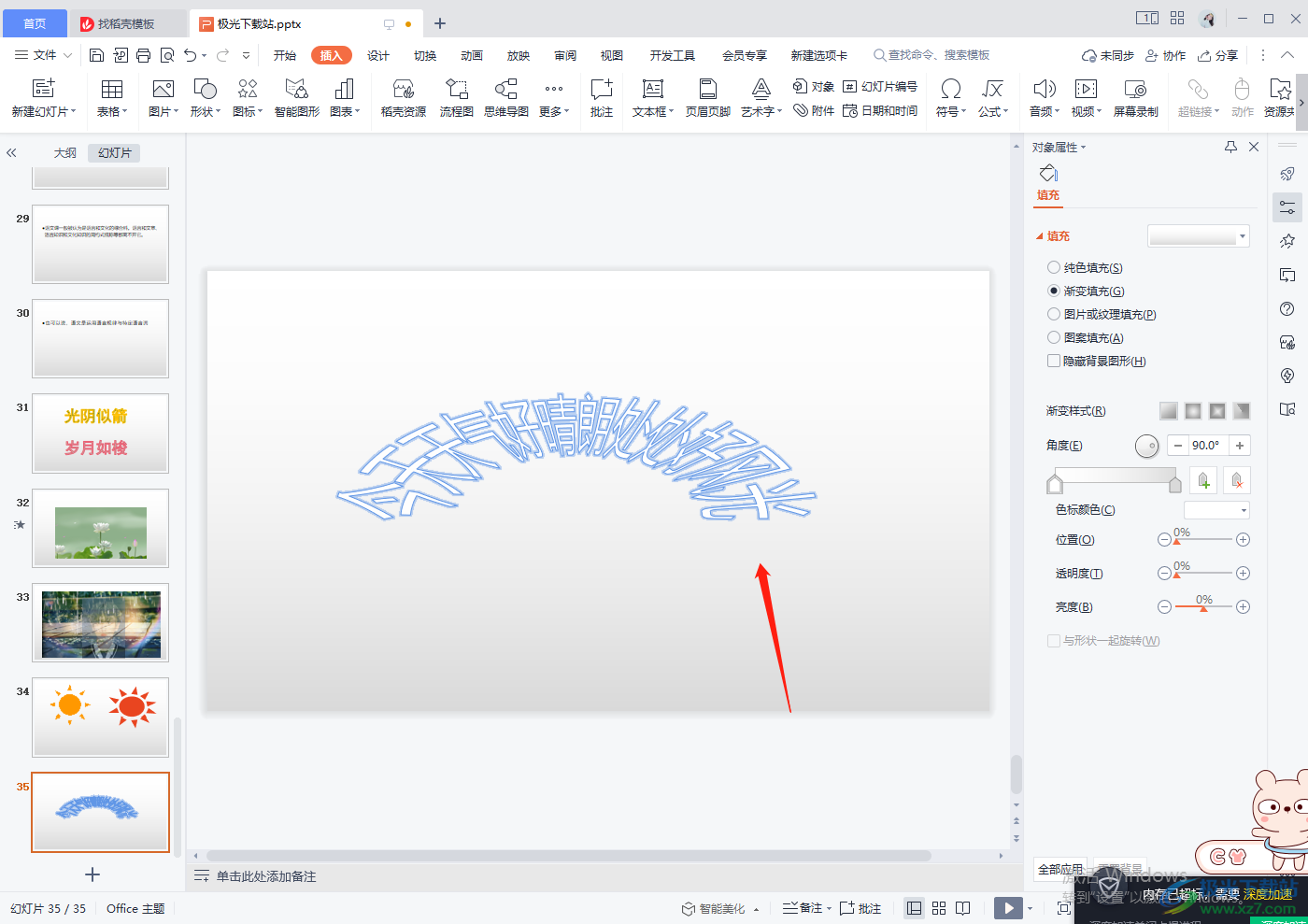
以上就是關于如何使用wps PPT制作扇形效果的具體操作方法,有時候為了讓自己設置的幻燈片更加的好看和美觀,就會通過設置一下文字顯示的效果來裝飾幻燈片,將文字制作成扇形效果的操作方法簡單,可以自己試著操作一下。

大小:240.07 MB版本:v12.1.0.18608環境:WinAll
- 進入下載
相關推薦
相關下載
熱門閱覽
- 1百度網盤分享密碼暴力破解方法,怎么破解百度網盤加密鏈接
- 2keyshot6破解安裝步驟-keyshot6破解安裝教程
- 3apktool手機版使用教程-apktool使用方法
- 4mac版steam怎么設置中文 steam mac版設置中文教程
- 5抖音推薦怎么設置頁面?抖音推薦界面重新設置教程
- 6電腦怎么開啟VT 如何開啟VT的詳細教程!
- 7掌上英雄聯盟怎么注銷賬號?掌上英雄聯盟怎么退出登錄
- 8rar文件怎么打開?如何打開rar格式文件
- 9掌上wegame怎么查別人戰績?掌上wegame怎么看別人英雄聯盟戰績
- 10qq郵箱格式怎么寫?qq郵箱格式是什么樣的以及注冊英文郵箱的方法
- 11怎么安裝會聲會影x7?會聲會影x7安裝教程
- 12Word文檔中輕松實現兩行對齊?word文檔兩行文字怎么對齊?
網友評論